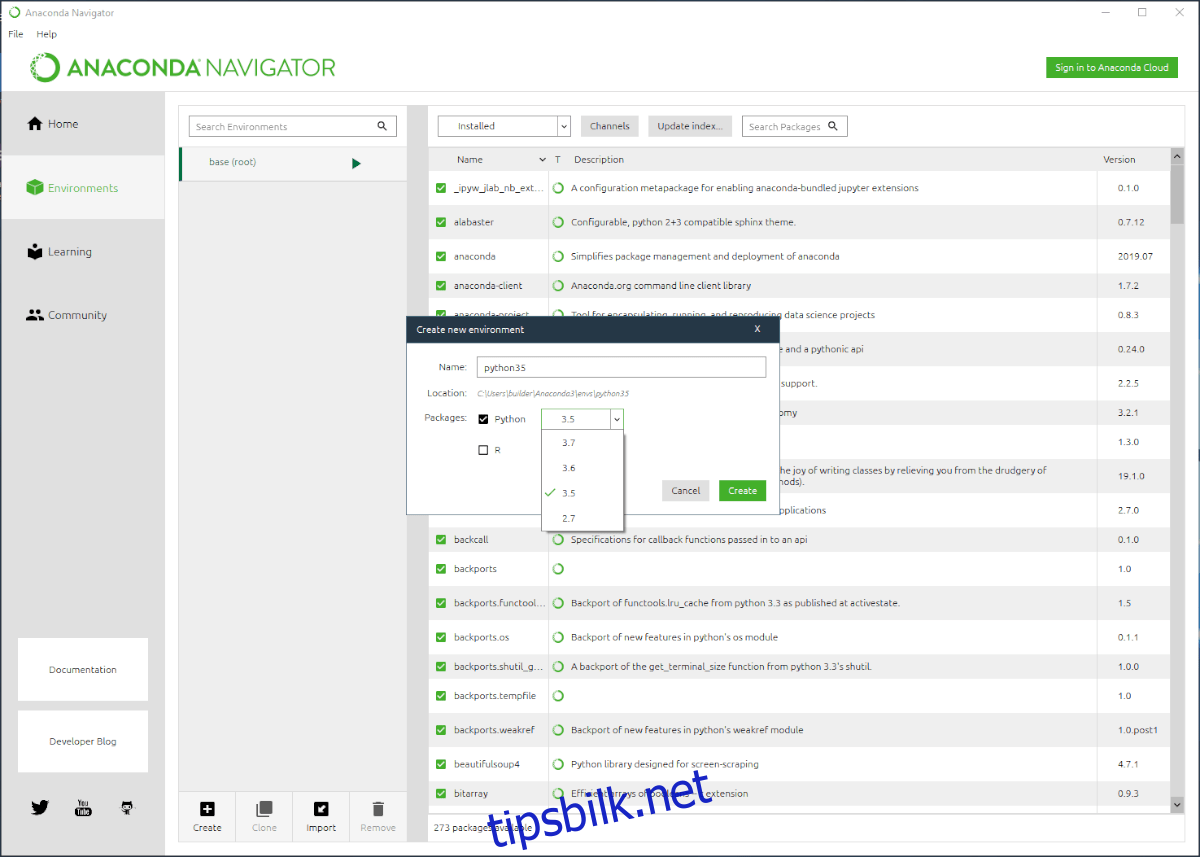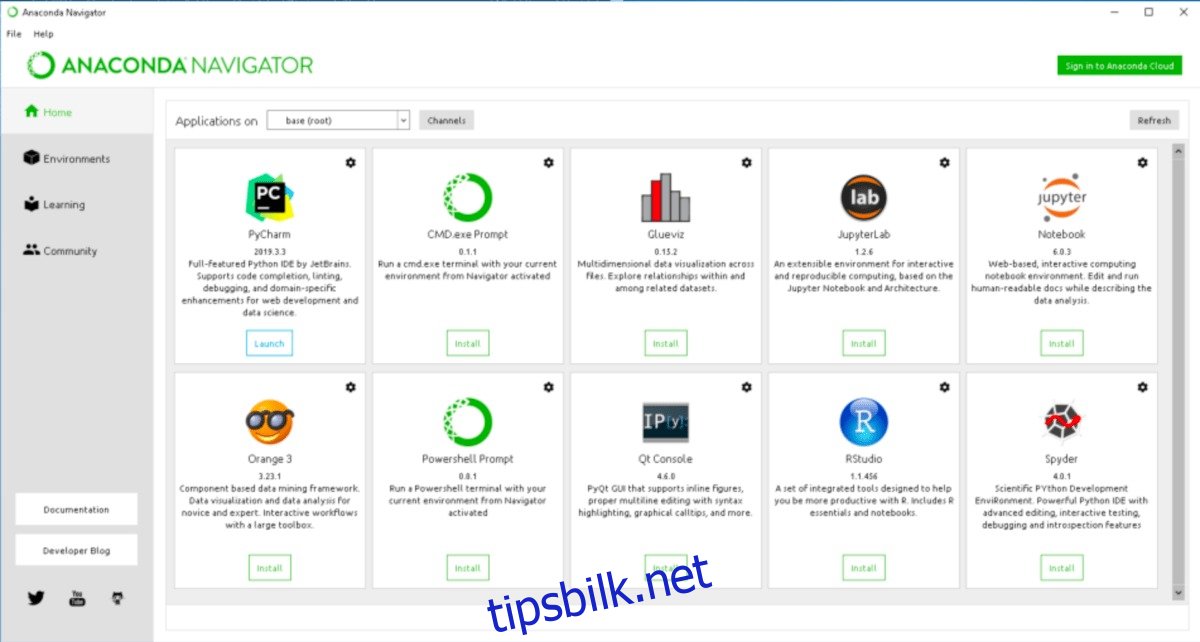Anaconda er en Python-basert datavitenskapelig plattform. Den kommer i forskjellige utgaver, er åpen kildekode og kan installeres på de fleste Linux-operativsystemer. I denne guiden viser vi deg hvordan du får Anaconda opp og kjører på Ubuntu.
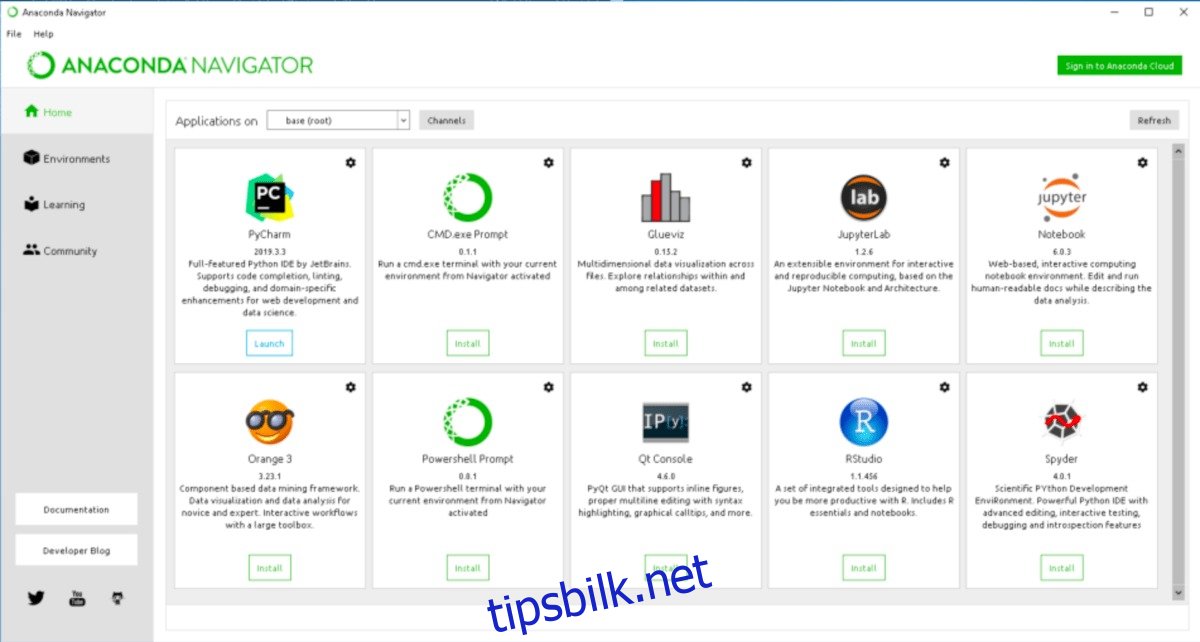
Innholdsfortegnelse
Før vi begynner
I denne veiledningen fokuserer vi på hvordan du bygger og installerer Anaconda for Ubuntu. Når det er sagt, hvis du bruker Elementary OS, Peppermint OS, Zorin OS, Linux Mint eller andre operativsystemer basert på Ubuntu, vil instruksjonene også fungere.
Så selv om du ikke er på tradisjonell Ubuntu, følg gjerne med for å få Anaconda-appen til å fungere på Linux-systemet ditt!
Installer Anaconda på Ubuntu – forbereder installasjonen
Anaconda fungerer på Ubuntu, men det er ingen forhåndskompilerte DEB-pakker, og appen har ikke kommet inn i Ubuntu Snap-butikken eller Flathub Flatpak-butikken. Hvis du planlegger å bruke denne appen, må du bygge den selv.
Det er ikke så vanskelig å bygge Anaconda-programvaren, siden det meste blir tatt hånd om av et installasjonsskript. Det første trinnet i byggeprosessen er å installere alle avhengighetene som skriptet trenger for å bygge programvaren.
For å starte installasjonen av Anaconda-avhengigheter på din Ubuntu PC, åpne et terminalvindu. For å åpne et terminalvindu, trykk Ctrl + Alt + T på tastaturet eller søk etter «Terminal» i appmenyen.
Når terminalvinduet er åpent, bruk apt install-kommandoen nedenfor for å få alle avhengighetene satt opp på systemet ditt. Husk at disse pakkene kan ta et par minutter å sette opp, siden det er mye å laste ned.
sudo apt install libgl1-mesa-glx libegl1-mesa libxrandr2 libxrandr2 libxss1 libxcursor1 libxcomposite1 libasound2 libxi6 libxtst6
Etter å ha tatt hånd om alle avhengighetene, er det på tide å laste ned installasjonsskriptet. Skriptet ligger på Anacondas reposide. Bruk wget downloader-kommandoen nedenfor, grip installasjonsskriptet.
Merk: Hvis du ønsker å laste ned det nyeste installasjonsskriptet til din Linux-PC via en nettleser i stedet for wget, kan du det! Klikk på denne linken her for å starte nedlastingen.
wget https://repo.anaconda.com/archive/Anaconda3-2020.11-Linux-x86_64.sh -O ~/Downloads/Anaconda3-2020.11-Linux-x86_64.sh
Når nedlastingsprosessen er fullført, må du gå inn i katalogen «Nedlastinger». Denne katalogen inneholder installasjonsskriptet. For å få tilgang til «Nedlastinger» via terminal, skriv inn følgende CD-kommando.
cd ~/Downloads
Inne i «Nedlastinger»-katalogen, bruk chmod-kommandoen for å oppdatere installasjonsskriptets tillatelser. Dette skriptet må ha tillatelser endret slik at det kan kjøres som et program.
sudo chmod +x Anaconda3-2020.11-Linux-x86_64.sh
Med filens tillatelser oppdatert, er forberedelsene til installasjonen av Anaconda på din Ubuntu-PC klar til å gå! Gå videre til neste del av veiledningen for å få installert appen!
Installer Anaconda på Ubuntu – Kjør installasjonsskriptet
Installasjonen av Anaconda på Ubuntu kan begynne når installasjonsskriptet lastes ned og tillatelsene er satt. For å starte installasjonen, kjør kommandoen ./Anaconda3-2020.11-Linux-x86_64.sh nedenfor.
For å starte installasjonen av Anaconda på Ubuntu som din brukerkonto (ikke-root), kjør installasjonen uten sudo-kommandoen. Vi anbefaler på det sterkeste å installere appen på denne måten.
./Anaconda3-2020.11-Linux-x86_64.sh
Hvis du foretrekker å installere Anaconda som root på Ubuntu-PCen din, kjør ./Anaconda3-2020.11-Linux-x86_64.sh-skriptet med sudo-kommandoen, og Anaconda vil installere seg selv i /root/ i stedet for hjemmemappen din.
sudo ./Anaconda3-2020.11-Linux-x86_64.sh
Når skriptet er startet opp, vil du se en melding. Denne meldingen sier: «For å fortsette installasjonsprosessen, vennligst se gjennom lisensen
avtale. Vennligst trykk ENTER for å fortsette”. Trykk på Enter-tasten for å fortsette til EULA.
Etter å ha trykket på Enter-tasten, vil du bli bedt om å se EULA. For å komme gjennom det, trykk på Page Down-tasten på tastaturet. Når du har lest avtalen, skriv «ja» i ledeteksten.
Når «ja» er skrevet inn i ledeteksten, vil Anaconda-installasjonsprogrammet spørre hvor du vil installere appen. Som standard vil den velge hjemmekatalogen. La den være standard og trykk Enter-tasten for å fortsette.
Når du trykker på Enter-tasten, vil Anaconda-installasjonsskriptet begynne å installere appen på systemet ditt. Den vil installere både terminalapplikasjonen (conda) så vel som GUI-applikasjonen (Anaconda Navigator).
Når installasjonen er fullført, vil Anaconda-installasjonsprogrammet spørre: «Vil du at installasjonsprogrammet skal initialisere Anaconda3 ved å kjøre conda init? «. Hvis du vil slå på Anaconda 3, skriv «yes.» Ellers lukker du terminalen.
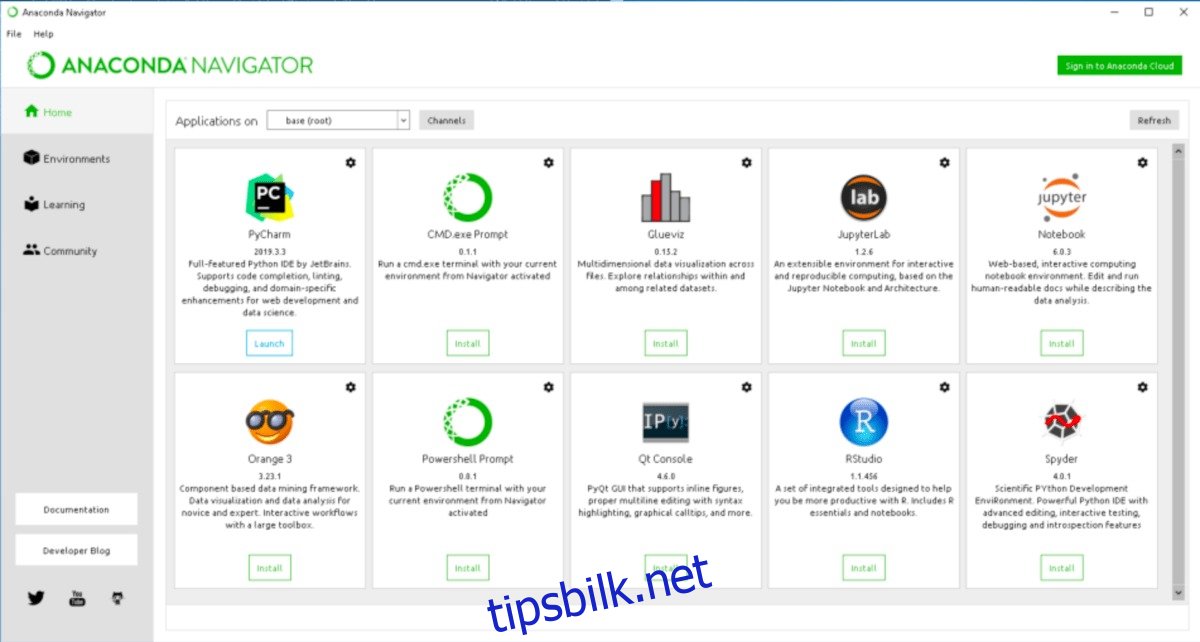
For å starte opp GUI Anaconda Navigator, trykk Alt + F2 på tastaturet for å åpne skrivebordets hurtigstarter. Deretter skriver du ut «anaconda-navigator» for å starte appen.